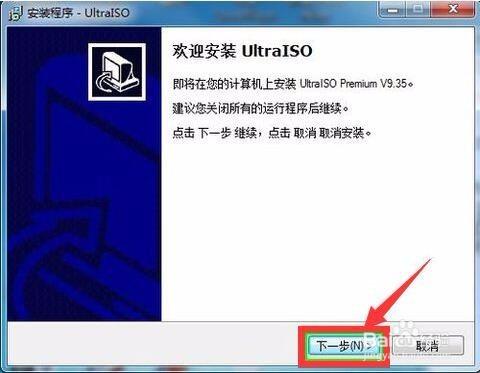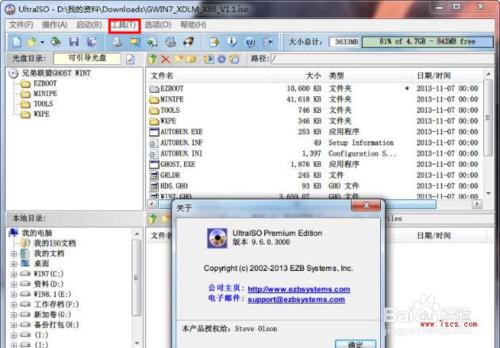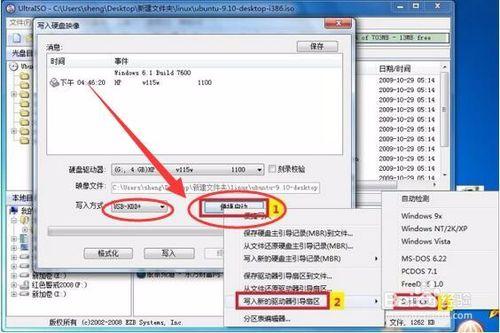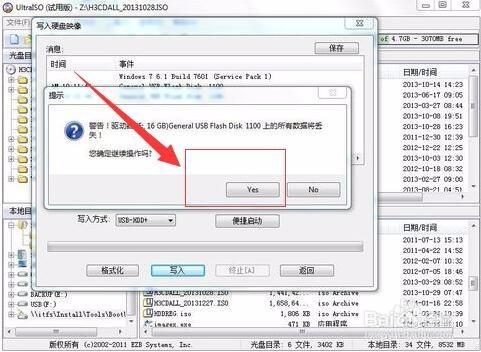將光碟製作映象後,可用於製作虛擬光碟機,虛擬啟動;對光碟的複製,檔案的備份也提供了方便,既實用又實惠。
工具/原料
電腦,光碟
UltraISO PE(軟碟通),Windows7
方法/步驟
1、下載並安裝UltraISO PE(軟碟通)到Win7電腦上,安裝步驟直接點下一步就可以了。
2、安裝完成之後執行軟體,在頂上選單欄點選工具——製作光碟映象檔案,開啟光碟映象檔案製作介面。如圖:
3、在DVD光碟燒錄機或DVD光碟機中放入原始光碟。然後單擊“輸出映像檔名”編輯框右側的瀏覽按鈕,以選擇DVD光碟映像檔案的儲存位置;
在開啟的“設定輸出檔案”對話方塊中選擇ISO映像檔案的儲存位置,併為檔案命名。設定完畢單擊“儲存”按鈕。 如圖:
4、返回光碟映象檔案製作視窗,在CD_ROM驅動器下拉列表中選擇原始DVD光碟的DVD光碟機或者DVD燒錄機,其餘選項直接預設就可以了,然後點選製作按鈕,開始製作。
5、開啟“處理程序”,軟體將原始DVD光碟製作出DVD光碟映象檔案,然後儲存到設定的目標位置;
完成DVD光碟映像檔案的製作後,在開啟的“提示”對話方塊中單擊“是(Yes)”按鈕。這時會在Ultra ISO程式視窗中開啟剛才製作的ISO檔案。
注意事項
初始光碟不能有檔案,必須是空的。